Jak změnit barvu Facebooku na jakoukoli barvu
Od února 2004, kdy byl Facebook založen, prošel mnoha změnami v oddělení designu a rozhraní. Zavedli mnoho nových funkcí, ale vždy se drželi stejné barvy na stránce, tj. modré. Barva Facebooku je od svého spuštění stejná. Ve skutečnosti existuje řádný důvod modré barvy Facebooku a proč ji nemění. Změnit celé téma a barvu pozadí Facebooku na jinou je však velmi snadná práce. Můžete to udělat v prohlížeči na počítači, nezáleží na tom, zda je to Google Chrome nebo Mozilla Firefox. Můžete dokonce změnit motiv a barvu Facebooku na svém zařízení Android pomocí několika rozšíření a doplňků, které jsou k dispozici zdarma.
Obsah
Změňte barvu Facebooku
Nejprve se zmíníme o několika metodách, kterými můžete změnit motiv svého účtu na Facebooku na webu. Základním požadavkem, aby tyto metody fungovaly na vašem počítači, je mít funkční prohlížeč Chrome nebo Mozilla.
1. Google Chrome
V prohlížeči Google Chrome se barva mění pomocí rozšíření pro Chrome, která si můžete nainstalovat z internetového obchodu Chrome. Umožňuje vám změnit výchozí modrou barvu na jakoukoli barvu podle vašeho výběru. V prohlížeči Chrome jsou ve skutečnosti dvě různá rozšíření, která budou dělat stejné věci, ale mají různé barvy. Pokud nejste spokojeni s prvním rozšířením, můžete vždy přejít na druhý. Níže uvádíme způsoby, jak najít, nainstalovat a používat obě rozšíření v prohlížeči Google Chrome.
- Otevřete Google Chrome.
- Přejděte přímo na Internetový obchod Chrome nebo otevřete novou kartu v chromu, klikněte na aplikace ikonu v levém horním rohu a poté vyberte Internetový obchod za účelem spuštění Internetového obchodu k instalaci rozšíření.
- Do vyhledávacího pole v levé horní části zadejte „Měnič barev pro Facebook“ a stiskněte Enter. Tady je přímý odkaz na rozšíření.
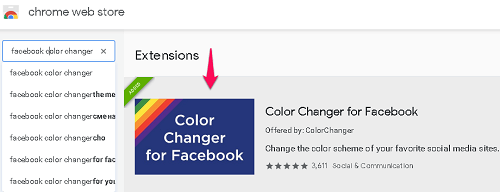
- V sekci Rozšíření uvidíte rozšíření Facebook color changer.
- Klikněte na PŘIDAT DO CHROME. Jakmile kliknete na přidat Prodloužení pro potvrzení, Instalace bude trvat několik sekund.
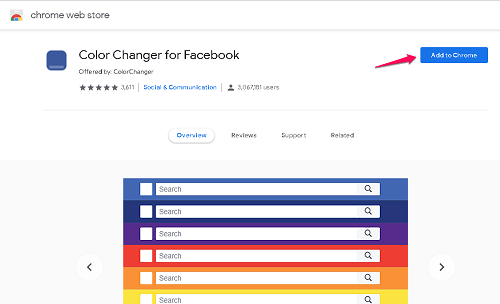
- Po přidání rozšíření do vašeho prohlížeče Chrome si nyní můžete otevřít svůj účet na Facebooku. Uvidíte a modrá ikona C v pravé horní části adresního řádku. Klikněte na to.
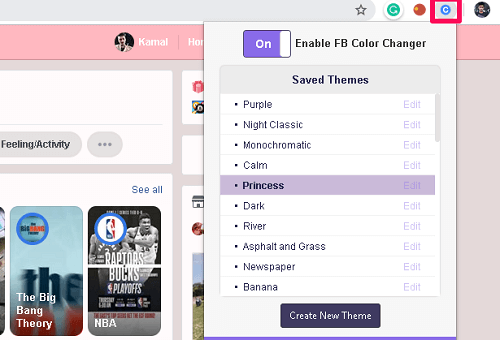
- Kliknutím na ikonu se zobrazí seznam barev, ze kterého si můžete vybrat libovolnou barvu, která se nejlépe hodí k vašemu profilu. Všimnete si, že se změnila barva Facebooku, která zahrnuje barvu pozadí, barvu textu a barvu horní lišty.
Chcete-li zkontrolovat, jak to vypadá, umístěte ukazatel myši na název barvy a uvidíte, jak mění barvu stránky v reálném čase.
Také čtení: Jak invertovat barvy na Windows a Mac
2. Druhá metoda Pro Google Chrome
Pokud si myslíte, že výše uvedené rozšíření nefungovalo příliš dobře, můžete toto další rozšíření vyzkoušet ve svém prohlížeči Google Chrome.
- přidat Color & Theme Changer pro Facebook by přímo po tomto odkazu.
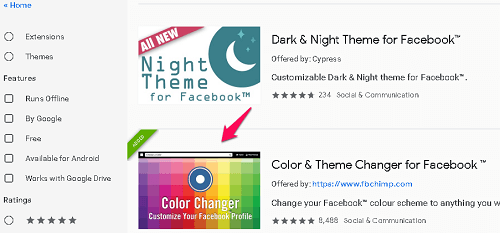
- Poté postupujte stejným způsobem jako při kliknutí PŘIDAT DO CHROME a Přidat rozšíření tlačítko pro instalaci.
- Po instalaci rozšíření si můžete otevřít svůj účet na Facebooku. V adresním řádku se objeví nová barevná kruhová ikona.
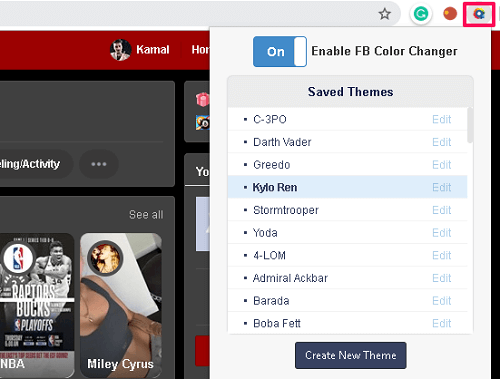
- Nakonec klikněte na tuto ikonu a vyberte barvu z okna měniče barev.
Barvy na tomto rozšíření jsou jiné a zářivější než na předchozím. Můžete si tedy vybrat buď z tohoto nebo prvního, podle toho, co vám bude více vyhovovat.
Poznámka: Díky tomu se barevná změna vašeho profilu na Facebooku neprojeví v jiných prohlížečích. Ke změněné barvě Facebooku se dostanete pouze v prohlížeči, do kterého jste rozšíření nainstalovali. V jiných prohlížečích nebo PC uvidíte výchozí barvu svého účtu na Facebooku.
3. Mozilla Firefox
Výše uvedená metoda funguje pouze pro uživatele prohlížeče Google Chrome. Ale pokud jste náhodou milovník Mozilla Firefox a chcete místo toho změnit barvu svého účtu na Facebooku, můžete to udělat instalací doplňku do prohlížeče. Zde jsou kroky, které musí uživatelé Mozilly dodržovat, aby získali jiné téma Facebooku.
- Nejprve otevřete Mozilla Firefox a přejděte na ‘Color change for Facebook’ rozšíření v doplňcích Firefoxu.
- Klikněte na Přidat do Firefoxu pro zahájení instalace rozšíření.
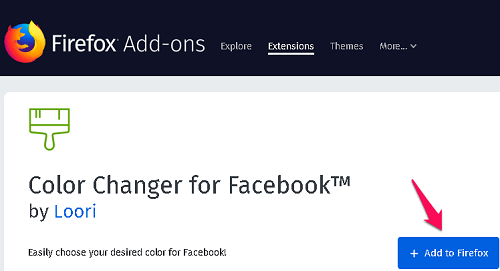
- Po obdržení výzvy od Mozilly klikněte na Dovolit.
- Dále klikněte na tlačítko přidat pro zahájení instalace doplňku.
- Jakmile jej úspěšně nainstalujete do prohlížeče, musíte jej restartovat.
- Přihlaste se ke svému účtu na Facebooku a klikněte na malé ‘štětec’ ve stavovém řádku Firefoxu.
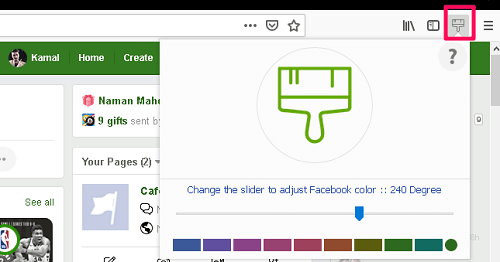
- Poté klikněte na libovolný motiv a použijte jej. Můžete také posouváním posuvníku změnit barvu a zastavit, když jste s motivem spokojeni.
Měnič barev na Mozille nemění vzhled celé stránky. Nahradí pouze modrou barvu horní lišty Facebooku barvou dle vašeho výběru. Vypadá čistěji a minimalisticky než měnič barev Chrome.
Také čtení: Jak změnit motiv Firefoxu, barvu pozadí a tapetu
4. Změňte barvu pozadí a motiv Facebooku v systému Android
Pokud chcete, můžete také změnit vzhled aplikace Facebook na smartphonu Android. S pomocí Vícebarevné pro Facebook aplikace dostupná v Obchodě Play, můžete do svého účtu na Facebooku přidat libovolný barevný motiv.
Jakmile si stáhnete a nainstalujete tuto aplikaci do telefonu, stačí ji otevřít a přihlásit se svými přihlašovacími údaji na Facebooku. Poté v pravém horním rohu aplikace vyberte požadovanou barvu. To je vše, musíte počkat několik sekund, než se tato barva aplikuje na váš profil na Facebooku. Barvu můžete také kdykoli změnit. Změny barvy a loga Facebooku se zobrazí pouze v této aplikaci, nikoli ve vaší běžné aplikaci Facebook. 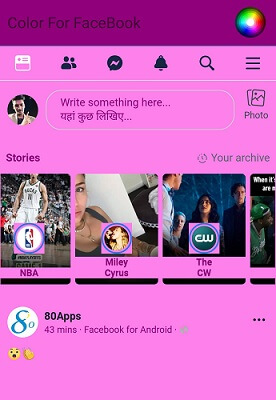
Také čtení: Jak sdílet nálepky Facebook Messenger na WhatsApp
závěr
To byly všechny metody, které jsme mohli najít, jak změnit barvu pozadí a motiv Facebooku na různých platformách. Všechny tyto metody aktuálně fungují v roce 2019 a my vás budeme informovat, pokud se objeví nějaká nová metoda. Bohužel jsme nenašli snadný způsob, jak to udělat na zařízení iOS. Pokud nechcete svůj iPhone útěk z vězení, máte v tomto oddělení do značné míry smůlu. Osobně se mi líbí modrá barva Facebooku. vy? Dej nám vědět. Pokud jste objevili nějaký jiný způsob, jak změnit barvu Facebooku, napište komentář níže.
poslední články